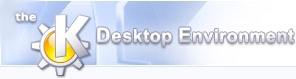
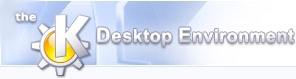 | Markeringer |
| forrige | Værktøjer | næste |
Brug markeringsværktøjet til at tegne afgrænsningen af en markering.
For at flytte en markering, klik og træk i den. Hovedvisningen panorerer efter behov for at lade dig flytte markeringen til en del af billedet som for øjeblikket ikke vises.
Du kan frit ændre størrelse på hele billedet eller bruge glat skalering af markeringen med de tilsvarende håndtag. Hold Shift ned ved fri skalering af markeringen for at beholde proportionerne. Højreknappen viser en sammenhængsafhængig menu med de almindelige og billedeffekter.
Du kan bruge markørtasterne mens du tegner langs afgrænsningen af markeringen eller mens du flytter den.
Hvis du holder Ctrl nede inden markeringen flyttes, flytter du en kopi af den. Markeringen tværes ud hvis du flytter den mens du holder Shift nede.

|
Der er to markeringstilstande: Solid (standard) og gennemsigtig. Hvis du bruger den gennemsigtige markeringstilstand, vil alle pixels i baggrundsfarven være gennemsigtige (baggrundssubtraktion). Dette tillader dig at indsætte en markering uden baggrunden. For at udføre baggrundssubtraktion på et dithered billede bruges en Farvelighedsindstilling andet end Nøjagtig. |
Du kan anvende billedeeffekter på en markering - se afsnittet Billedeffekter for yderligere information.
| forrige | hjem | næste |
Rektangler 
| op | Spraydåse 
|